我是【桃大喵學習記】,歡迎大家關註喲~,每天為你分享職場辦公軟體使用技巧幹貨!
WPS最新版本已經支持動態陣列溢位,並且推出了一批非常實用的新函式,今天就跟大家分享新版WPS中新增的12個函式公式,熟練使用可以快速提高工作效率。教程篇幅有點長,建議收藏,再忙也要看一看!
一、XLOOKUP函式
函式功能: XLOOKUP函式是一個尋找函式,在某個範圍或陣列中搜尋匹配項,並透過第二個範圍或陣列返回相應的項,預設情況下使用精準匹配。
語法結構: =XLOOKUP(尋找值,尋找陣列,返回陣列,未找到值,匹配模式,搜尋模式)。
XLOOKUP的函式參數雖然比較多,但是第四、第五、第六參數都是可以省略的,我們在平時使用這個函式時一般只需設定前三個函式即可。
套用例項:
如下圖所示,我們想查詢趙飛的基本薪資,我們只需要在目標單元格中輸入公式:
=XLOOKUP(G3,A2:A8,D2:D8)
然後點選回車即可,在這裏我們可以把函式的第四、第五、第六參數都省略掉,我們在平時使用這個函式時一般只需設定前三個函式即可。
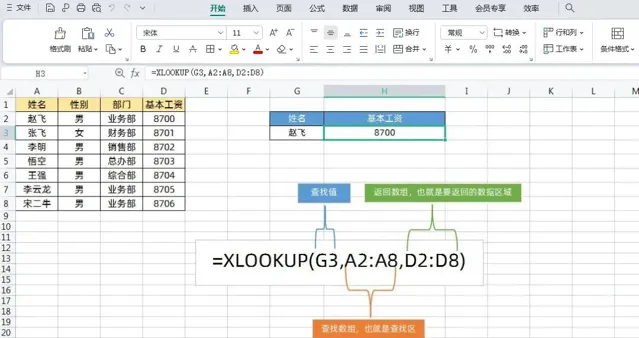
二、FILTER函式
函式功能: FILTER是基於定義的條件篩選一系列數據的函式,它由陣列,包括,空值三個參數所構成。
語法結構: =FILTER(陣列,包括,空值)
第一個參數【陣列】:就是篩選區域
第二個參數【包括】:就是篩選列=篩選條件
第三個參數【空值】:可以忽略,這個參數就是如果出現錯誤值可以設定返回資訊
套用例項:
如下圖所示,我們根據左側表格數據,在右側表格根據姓名尋找對應考核成績、等級、部門資訊。
在目標單元格輸入公式:
=FILTER(B:D,A:A=F3)
然後點選回車即可
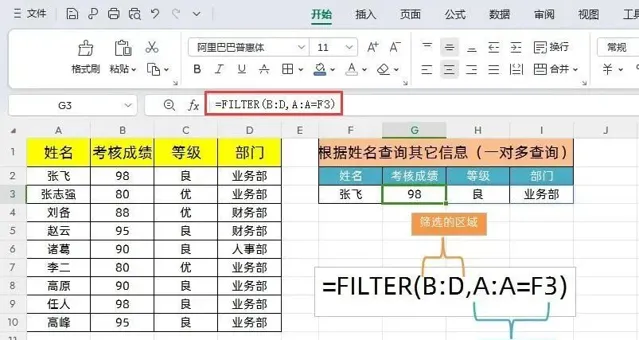
三、TEXTSPLIT函式
函式功能: 使用分隔符將文本拆分為行和列。
語法結構: =TEXTSPLIT(要拆分的文本,按列拆分,按行拆分,是否忽略空單元格,是否區分大小寫,異常返回值)
參數1:要拆分的文本,就是要對那個文本要拆分;
參數2:按列拆分,就是用什麽分隔符把文本拆分成行顯示;
參數3:按行拆分,就是用什麽分隔符拆分為列顯示;
參數4:是否忽略空單元格,就是如果分拆後有空想要忽略,此填寫1即可;
參數5:是否區分大小寫,這個比較好理解,當然也比較少用;
參數6:異常返回值,就是拆分異常時要返回什麽結果。
套用例項:
如下圖所示,左側是客戶名稱用逗號隔開的,我們想按分隔符把文本拆分成行顯示。
在目標單元格輸入公式:
=TEXTSPLIT(B3,",")
然後點選回車,下拉填充即可
四、TEXTJOIN函式
函式功能: TEXTJOIN函式是文本連結函式,使用分隔符連結列表或文本字串區域。
語法結構: =TEXTJOIN(分隔符, 忽略空白單元格, 字串1…)
分隔符:文本字串,或者為空,或用雙引號引起來的一個或多個字元,或對有效文本字串的參照。如果提供一個數位,則將被視為文本。
忽略空白單元格:如果為 TRUE,則忽略空白單元格,如果是False,則不忽略空值。
字串1…:為 1 到 253 個要聯接的文本項。這些文本項可以是文本字串或字串陣列,如單元格區域。
套用例項:
如下圖所示,把所有姓名合並到一塊並且用逗號隔開。
在目標單元格輸入公式:
=TEXTJOIN(",",TRUE,A2:A8)
然後點選回車即可
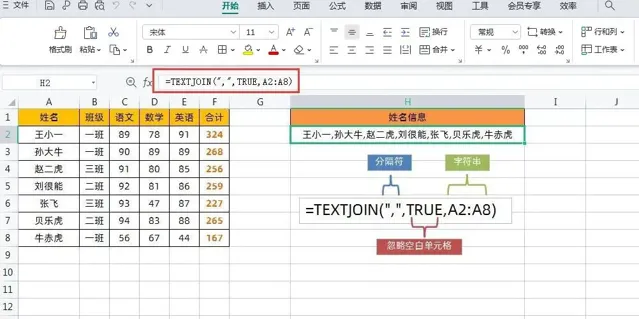
五、UNIQUE函式
函式功能: UNIQUE函式可以去除重復值保留唯一值
函式語法: =UNIQUE(陣列,[按列],[僅出現一次])
第1參數:陣列就是返回唯一值的陣列數據區域;
第2參數:按列是可選參數,指定比較的方式,設定為TRUE將比較列並返回唯一值,設定為FALSE (或省略) 將比較行並返回唯一值;
第3參數:[僅出現一次]可選參數,一般直接省略即可。
套用例項:
如下圖所示,左側是名單資訊,我們需要去掉裏面的重復值。
在目標單元格中輸入公式:
=UNIQUE(A1:A8)
然後點選回車即可
六、WRAPROWS函式
函式功能: 將一行或者一列數據按列轉換為多行多列數據
函式語法: =WRAPROWS(向量,列數,[異常返回值])
第一參數:向量就是要轉換的單行或者單列數據,也必須是單行或者單列數據,否則出返回#VALUE錯誤。
第二參數:列數就是要轉換成多少列顯示
第三參數:異常返回值可以忽略,當不設定第三參數,按指定列數均分排列時,最後一行空缺位置預設用#N/A填充;當設定第三參數後,如果最後一行有空就用第三參數填充。
套用例項:
如下圖所示,需要把左側名單這列數據轉換成6列顯示
在目標單元格中輸入公式:
=WRAPROWS(A2:A18,6,"")
然後點選回車即可
解讀:
公式=WRAPROWS(A2:A18,6,"")
就是把左側數據橫向排列,展示成6列
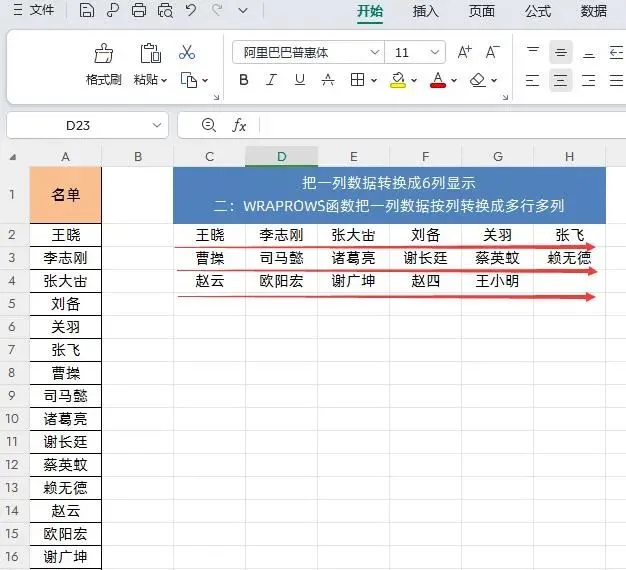
第一參數:A2:A18就是要轉換的單列數據;
第二參數:6就是根據列數來轉換數據,把數據轉換成6列均分排列。
第三參數:就是如果有異常值顯示空。
七、WRAPCOLS函式
函式功能: 將一行或者一列數據按行轉換為多行多列數據
函式語法: =WRAPCOLS(向量,行數,[異常返回值])
第一參數:向量就是要轉換的單行或者單列數據,也必須是單行或者單列數據,否則出返回#VALUE錯誤。
第二參數:列數就是要轉換成多少行顯示
第三參數:異常返回值可以忽略,當不設定第三參數,按指定行數均分排列時,最後一行空缺位置預設用#N/A填充;當設定第三參數後,如果最後一行有空就用第三參數填充。
套用例項:
如下圖所示,需要把左側名單這列數據轉換成3行顯示
在目標單元格中輸入公式:
=WRAPCOLS(A2:A18,3,"")
然後點選回車即可
解讀:
公式=WRAPCOLS(A2:A18,3,"")
就是把把左側數據縱向排列,展示成3列
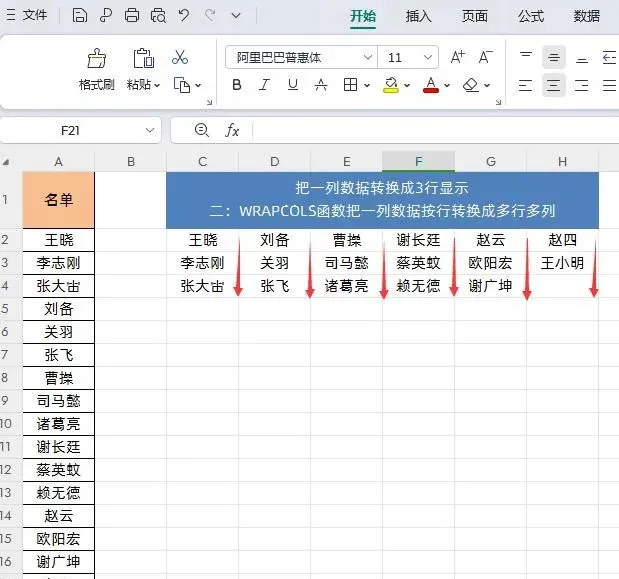
第一參數:A2:A18就是要轉換的數據區域;
第二參數:3就是根據行數來轉換數據,轉換成3行顯示
第三參數:就是如果有異常值顯示空
八、TOCOL函式
函式功能: 將二維陣列轉化成一列數據
函式語法: =TOCOL(陣列,[忽略特殊值],[透過列掃描])
第一參數:陣列就是要轉化成一列顯示的數據
第二參數:忽略特殊值
如果輸入0:不忽略特殊值
輸入1:忽略空白單元格
輸入2:忽略錯誤值
輸入3:忽略空白單元格和錯誤值
第三參數:透過列掃描,FALSE,按行,TRUE按列,如果省略預設按行
套用例項:
如下圖所示,我們需要把左側多行多列數據轉換成一列
在目標單元格中輸入公式
=TOCOL(A2:F4,3)
然後點選回車即可
解讀:
①公式就是把A2:F4數據區域按行轉換成一列數據,第二參數是3代表忽略空白單元格和錯誤值。
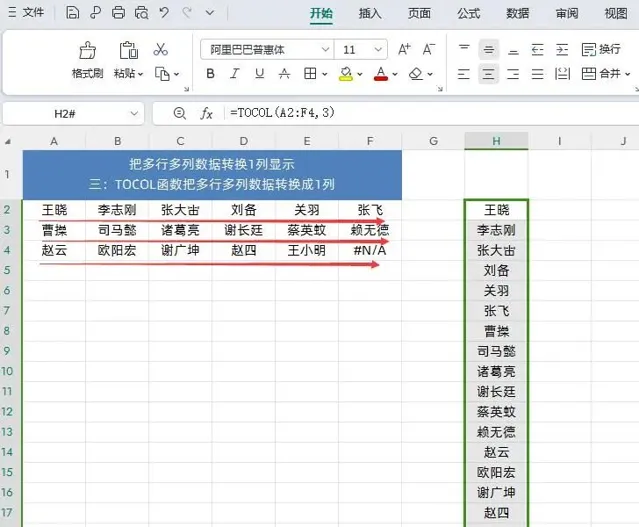
②如果是想按列的轉換的話,第三參數設定成TRUE即可,公式如下:
=TOCOL(A2:F4,3,TRUE)
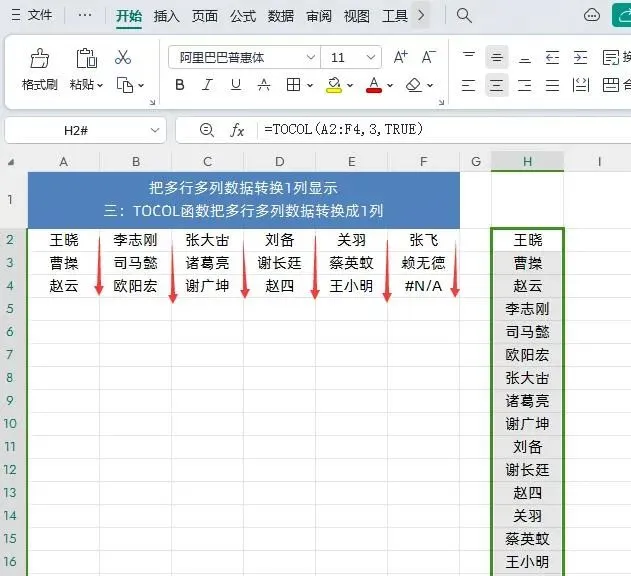
九、TOROW函式
函式功能: 將二維陣列轉化成一行數據
函式語法: =TOROW(陣列,[忽略特殊值],[透過列掃描])
第一參數:陣列就是要轉化成一行顯示的數據
第二參數:忽略特殊值
如果輸入0:不忽略特殊值
輸入1:忽略空白單元格
輸入2:忽略錯誤值
輸入3:忽略空白單元格和錯誤值
第三參數:透過列掃描,FALSE,按行,TRUE按列,如果省略預設按行
套用例項:
如下圖所示,我們需要把左側多行多列數據轉換成一行
在目標單元格中輸入公式
=TOROW(A2:F4,3,FALSE)
然後點選回車即可
解讀:
①公式就是把A2:F4數據區域按行轉換成一行數據,第二參數是3代表忽略空白單元格和錯誤值。
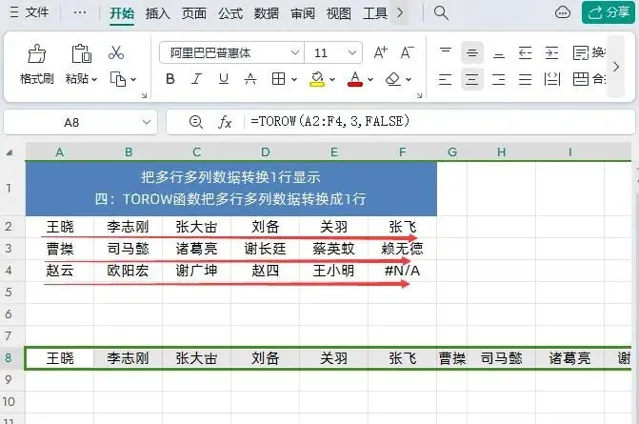
②如果是想按列的轉換的話,第三參數設定成TRUE即可,公式如下:
=TOROW(A2:F4,3,TRUE)
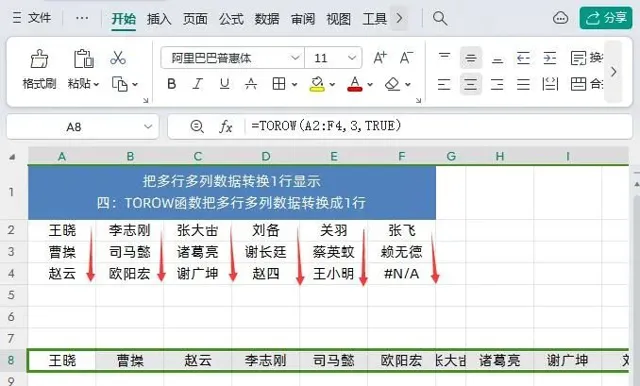
十、VSTACK函式
函式功能:VSTACK函式可以將所選數據區域垂直堆疊形成新的數據區域。
函式語法: =VSTACK(陣列1,陣列2....)
套用例項:
如下圖所示,需要把這個同型別的員工銷售數據合並到一個表格。
在目標單元格中輸入公式:
=VSTACK(A1:B8,D2:E8)
然後點選回車即可
十一、TAKE函式
函式功能: 從陣列開頭或結尾返回對應的行或列數據
函式語法: =TAKE(陣列,行數,[列數])
套用例項:
如下圖所示,要根據B列的銷售業績,使用公式獲取銷售業績前3名的的數據
在目標單元格中輸入公式:
=TAKE(SORT(A1:B14,2,-1),4)
然後點選回車即可
解讀:
公式中首先使用SORT函式對數據按銷售頁面降序排序,然後在使用TAKE函式按行獲取前4條數據。因為第一行數據是表頭數據,獲取前3名數據需要獲取4行數據。
十二、DROP函式
函式功能: DROP函式可以從陣列開頭或者結尾刪除行或列。
函式語法: =DROP(陣列,行數,[列數])
解讀:
第1參數:陣列就是要刪除的陣列數據區域;
第2參數:行數就是按行刪除的行數,如果是正數就是從上往下刪除對應的行數;如果是負數就是從下往上刪除對應的行數;
第3參數:列數就是按列刪除的列數,如果是正數就是從左往右刪除對應的列數;如果是負數就是從右往左刪除對應的列數。
套用例項:
如下圖所示,這是一份參會名單,並且參會人員有可能隨時添加新的人員資訊,我們需要即時提取不重復數據以便於後期進行數據統計。
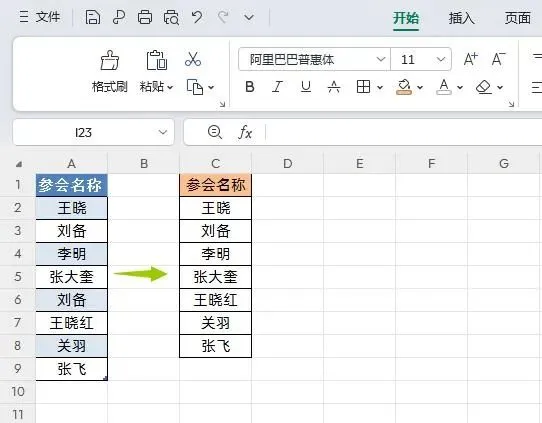
在目標單元格中輸入公式:
=DROP(UNIQUE(A:A),-1,0)
然後點選回車即可,如果參會名單變動,提取的不重復數據也會自動更新。
解讀:
①上面公式使用DROP函式和UNIQUE函陣列合,主要是為了實作根據參會人員變動,達到動態提取不重復數據的效果。
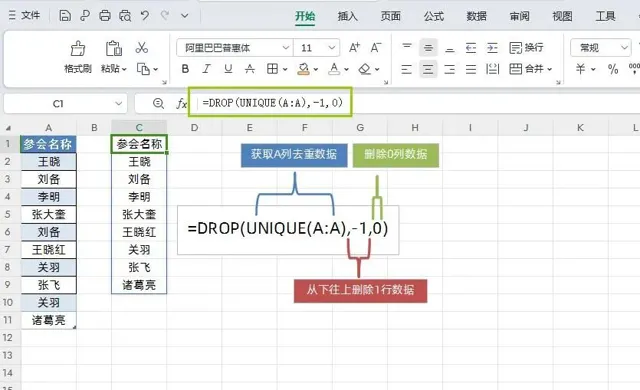
②首先使用UNIQUE(A:A)函式提取A列參會人員名稱中不重復的數據,因為選擇的是這列數據,使用UNIQUE函式後會在結果下方多出一個數位0。出現這種情況的原因是UNIQUE函式在對A列最底部的空白單元格去重時,會默顯示數位0。
③最後再使用DROP函式去掉去重數據的最後一行數據0,第2參數-1就是從下往上刪除一行;第3個參數為0,表示刪除0列,這樣就最終得到我們想要的去重的結果了。
以上就是【桃大喵學習記】今天的幹貨分享~覺得內容對你有幫助,記得順手點個贊喲~。我會經常分享職場辦公軟體使用技巧幹貨!大家有什麽問題歡迎留言關註!











